
- •“1С Підприємство”
- •Тема 1. Запуск програми.
- •Тема 2. Загальне ознайомлення з програмою.
- •2.1.Загальні положення.
- •1С:Підприємство є універсальною системою автоматизації діяльності підприємства. Вона може бути використана для ведення будь-яких розділів бухгалтерського обліку на підприємствах різних типів.
- •2.2. Короткий зміст понять системи.
- •2.3. Принципи функціонування системи 1с Підприємство.
- •Тема 3. Робота з системою 1с Підприємство.
- •3.1.Початок роботи з програмою.
- •3.2. План рахунків. Настройка довідників.
- •3.3. Заповнення довідників
- •3.4. Видалення об’єктів в системі 1с Підприємство.
- •3.4. Константи
- •3.5. Заповнення констант.
- •В системі 1с Підприємство.
- •Т ема 5.Введення вступних залишків в системі 1с Підприємство.
- •Тема 6. Облік грошових коштів.
- •6.1. Облік операцій з банківськими рахунками.
- •6.2. Облік касових операцій.
- •6.3. Розрахунки з підзвітними особами.
- •Тема 7.Облік необоротних активів, малоцінних і швидкозношуваних предметів.
- •Тема 8. Облік товарно-матеріальних цінностей.
- •8.2. Облік послуг
- •Тема 9. Зарплата.
- •Тема 10. Облік виробництва продукції.
- •Тема 11. Податковий облік.
- •Тема 12. Валютні операції.
- •Тема 13. Фінансові результати.
- •Тема 14. Інші документи.
- •Тема 15. Регламентовані звіти.
- •Тема 16. Резервне копіювання і відновлення інформації.
Тема 15. Регламентовані звіти.
До комплекту типової конфігурації належить набір регламентованих звітів. Це, передусім, податкові і бухгалтерські звіти, призначені для подання податковим органам, а також звіти, призначені для подання до різних фондів.
Розглянемо організацію роботи з регламентованими звітами. Оскільки регламентовані звіти періодично змінюються відповідно до чинних нормативних документів, то вони не належать до самої конфігурації, їх поставляють у вигляді окремих файлів - зовнішніх звітів (з розширенням ert). Ці файли розмішені в папці ExtForms, яка підпорядкована папці з інформаційною базою. Всі зовнішні звіти згруповані в папки для різних звітних періодів. Крім того, в папці, шо містить групу звітів, розміщений текстовий файл RpL.ist.txt з переліком звітів цієї групи та імен файлів, що їм відповідають.
Типова конфігурація має режим перегляду списку звітів звідки можна до них звертатися. Для виклику режиму роботи з регламентованими звітами потрібно скористатися командою головного меню Регламентированные отчеты/ Регламентовані звіти з пункту Отчетность/Звітність. На екрані з'явиться вікно зі списком регламентованих звітів.
У верхній частині розташовано поле для вибирання групи звітів. У комплекті конфігурації, яку поставляють, є лише одна група регламентованих звітів за один період. У подальшому в ньому списку можуть з'явитися нові групи. Це стосується тільки користувачів ліцензійної версії 1С:Бухгалтерия. оскільки фірма ABBYY через мережу дилерів постійно і безкоштовно надає оновлення типової конфігурації і регламентованих звітів відповідно до змін у законодавстві. Тому користувач, який купив програму. має суттєві переваги порівняно з тими, хто використовує піратські копії.
Нижче розташований список звітів. Для одержання конкретного звіту треба вибрати потрібну групу і розмістити курсор у списку на потрібному звіті. Після цього натискають на кнопку Открыть/Відкрити або двічі клацають мишкою в списку на потрібному рядку: відкривається діалогова форма регламентованого звіту. Робота з регламентованим звітом практично нічим не відрізняється від роботи з будь-яким іншим звітом. Набір параметрів налаштування конкретних регламентованих звітів залежить від їхнього призначення і принципів роботи.
Список звітів доволі великий і складається з декількох розділів відповідно до контрольних органів, куди ці звіти подають.
Список податкових звітів надто громіздкий і за сьогоднішнього стану законодавства багато фірм змушені тримати спеціального працівника, який відповідає за податкову звітність. Користувачам програми 1С:Бухгалтерия значно легше - програма бере на себе левову частку праці, пов'язаної зі складанням цих звітів.
Після вибору звіту на екрані з'являється форма звіту, Правила роботи з цими формами майже такі, як і в разі налаштування параметрів стандартних звітів у діалоговому вікні. Практично для всіх звітів (за винятком декількох, які опишемо окремо, та службових опрацювань) форми мають однаковий вигляд. Розглянемо роботу з формою на прикладі форми звіту Уведомление об авансовом взносе налога на прибыль/Повідомлення про авансовий внесок податку на прибуток, що на рис. 15.1.
Вікно форми складається з двох частин. Верхня призначена для керування формуванням звіту. В нижній частині розміщений власне бланк звіту - таблиця, у яку вводять потрібну інформацію і яку потім друкують. Ця таблиця містить комірки жовтого і зеленого кольорів. Комірки жовтого кольору призначені для введення і редагування даних вручну. Дані. що містяться в комірках зеленого кольору, обчислені на підставі даних з комірок жовтого кольору, і їх не редагують вручну- Це, зазвичай, підсумкові рядки або стовпці бланка.
Для заповнення бланка звіту використовують такі клавіші:
Enter - початок уведення в комірку форми і завершення редагування комірки;
Tab/Shift+Tab - переміщення по комірках бланка звіту, призначених для введення даних;
![]() ,,
- переміщення по комірках таблиці;
,,
- переміщення по комірках таблиці;
Home/End - перехід до початку/кінця таблиці;
PgUp/PgDn - посторінкове гортання форми вверх/вниз;
F6 - перехід до верхньої/нижньої частини вікна звіту.
Для редагування даних у більшості комірок можна викликати калькулятор (для введення чисел) або календар (для введення дат), натиснувши на клавішу F4 або на відповідну кнопку в редагованій комірці.
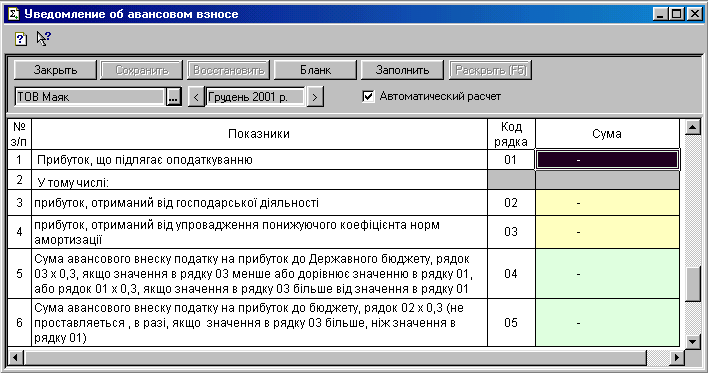
Рис. 15.1. Діалогова форма регламентованого звіту.
Верхнє вікно форми звіту містить набір кнопок, які мають таке призначення:
Сохранить/Зберегти - інформація, введена в комірки звіту запам'ятовується на диску. Щоб повернутися до збережених даних, досить натиснути на кнопку Восстановить/Відновити
Бланк/Бланк - очищення всіх комірок форми, що були заповнені до цього;
Восстановить/Відновити - відновлення попередньо збережених даних;
Закрыть/Закрити - завершення роботи з формою (програма запропонує зберегти дані звіту);
Заполнить/Заповнити - автоматичне заповнення звіту на підставі даних з попередньо введених документів І сформованих проведень. Перш ніж скористатися цим режимом, треба очистити всі комірки. Кнопка Заполнить/Заповнити є в таких формах звітності, для яких можливе автоматичне заповнення за даними бухгалтерського обліку. Форму можна заповнити як вручну, так і автоматично (даними з інформаційної бази), натиснувши на кнопку Заполнить/Заповнити;
Раскрыть (F5)/Розкрити (F5) - викликає вікно розшифрування для вибраного показника в таблиці звіту.
Практично в кожному звіті наявний реквізит Период отчета/Період звітності. Для різних звітів він може бути або квартал, або місяць, або рік, Період звітності можна змінити за допомогою кнопок < і >, розмішених ліворуч і праворуч від поля введення періоду звітності. Крім того, всі регламентовані звіти сучасної конфігурації містять реквізит з метою вибору фірми, для якої формують звіт.
Деякі звіти, що мають стандартну форму, потребують, окрім вибору періоду звітності, введення інших реквізитів.
Зазвичай, після виклику звіту і визначення періоду звітності, а також налаштування, у разі потреби, інших параметрів, бухгалтер натискає на кнопку Заполнить/Заповнитн. Це приводить до автоматичного заповнення комірок звіту даними на підставі введених попередньо документів і операцій.
Після цього, якщо треба, можна скоригувати ці дані, перш ніж друкувати реальний звіт, який передають у відповідні органи. Якщо роботу над звітом треба перервати, то для збереження наявних даних застосовують кнопку Сохранить/Зберегти. Згодом, увійшовши повторно у звіт, треба натиснути на кнопку Восстановить/Відновити і з'явиться таблиця звіту з тими ж даними, що були на час його збереження. У разі потреби почати роботу над звітом заново застосовують кнопку Бланк; ця дія занудить усі введені попередньо дані в комірках звіту (кнопка Заполнить/Заповнити теж перед заповненням очищає комірки від даних).
Завершальним етапом роботи над звітом буде його друкування, яке виконують за тими ж правилами, що і для стандартних звітів: за допомогою кнопок Просмотр/Перегляд і Печать/Друкувати. Завжди перед друкуванням доцільно переглянути, як розміститься звіт на аркуші паперу.
